微信是使用比较普遍的一种社交工具。微信不仅能够在手机上使用,也可以在电脑上使用,专门设置了微信电脑版。电脑端微信想要将语言设置成简体中文,可以直接通过电脑版微信的设置选项,进入通用设置,在语言的设置中选择简体中文这一选项。
使用的工具:惠普LAPTOP-FBJ1A8V4,Windows 11,微信3.6.0.18。
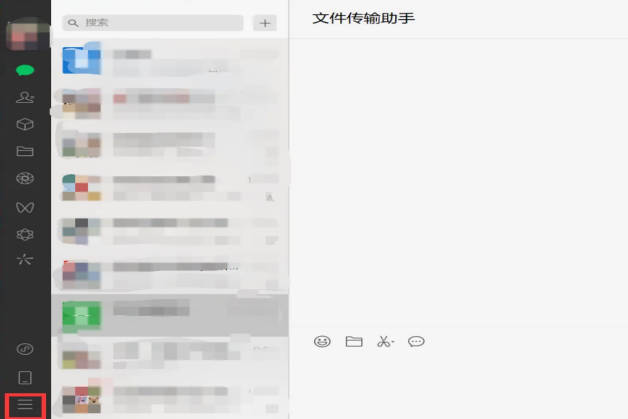
电脑版微信将语言设置成简体中文的操作方法步骤:
1. 首先要在电脑上安装微信电脑版。安装完成之后,在电脑的桌面找到微信的图标,使用鼠标双击打开。进入微信的登录界面,输入账号密码登录微信,进入主界面。
2. 在电脑版微信主界面最右面的菜单栏中。找到最下面三个横线的图标。使用鼠标单击一下,就会弹出一个二级选项。二级选项中有意见反馈备份与恢复和设置这三个选项。
3. 在弹出的三个选项中找到设置这一选项。直接单击鼠标选择。就会弹出设置的页面。
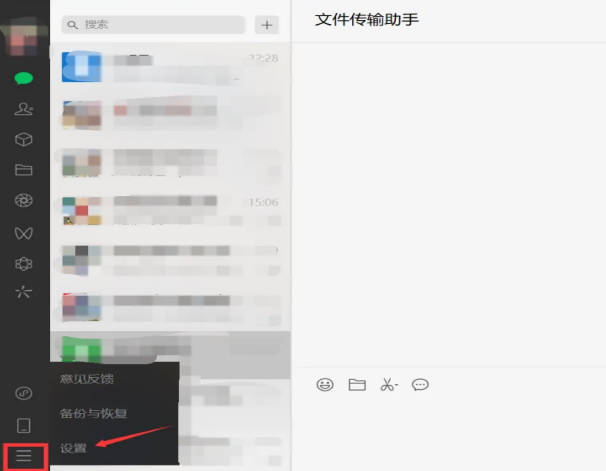
4. 在弹出来的设置界面中找到通用设置这一选项。直接使用鼠标,单击确定。右侧就会出现通用设置的相关内容。其下拉菜单中有语言这一选项。在语言选项后面的方块中,通过点击后面的小三角图标进行语言的选择。在下拉菜单中找到简体中文使用鼠标,单击确定。这样就能够将微信中的语言设置变成为简体中文。
5. 选择完成之后。返回电脑端微信的主界面。就完成了电脑版微信简体中文的设置。微信中的所有语言内容都会变成简体中文的形式。
6. 一般情况下,微信电脑版会默认成简体中文的形式。不需要用户自己去单独的设置。如果不是简体中文形式,按照以上步骤就可以进行简体中文的设置。
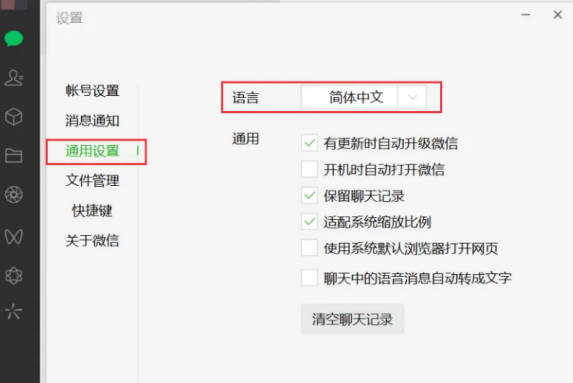
点击阅读全文

42.69M
下载